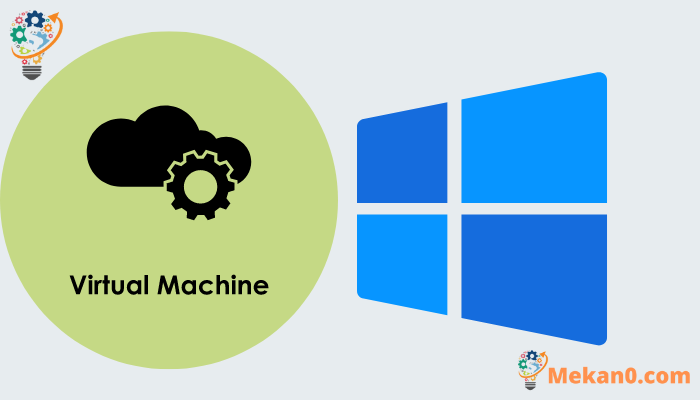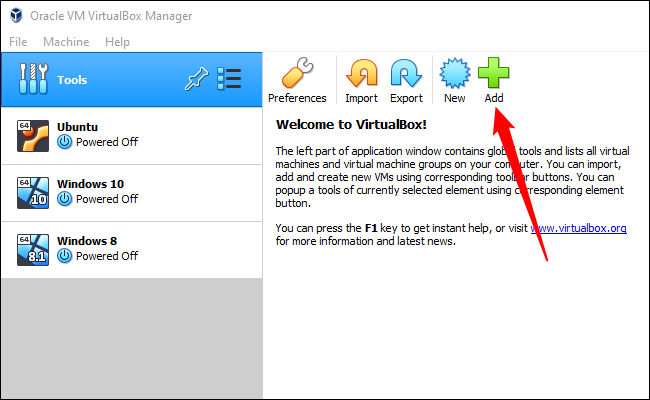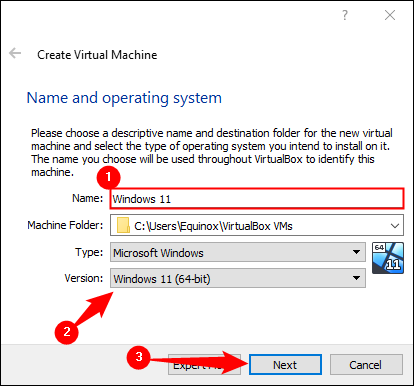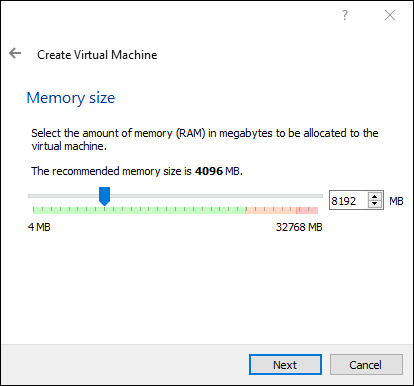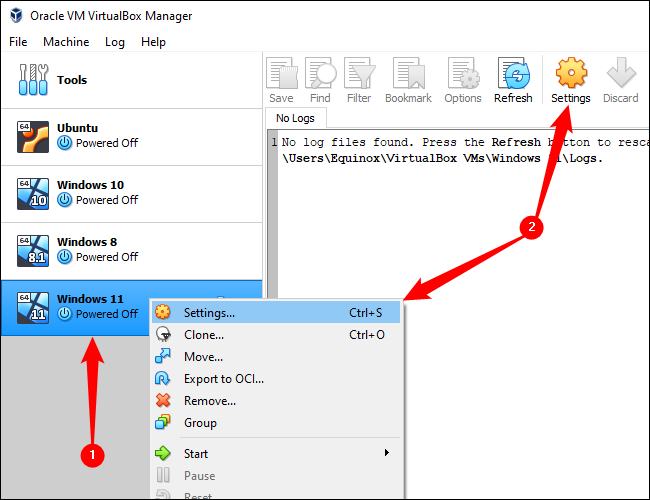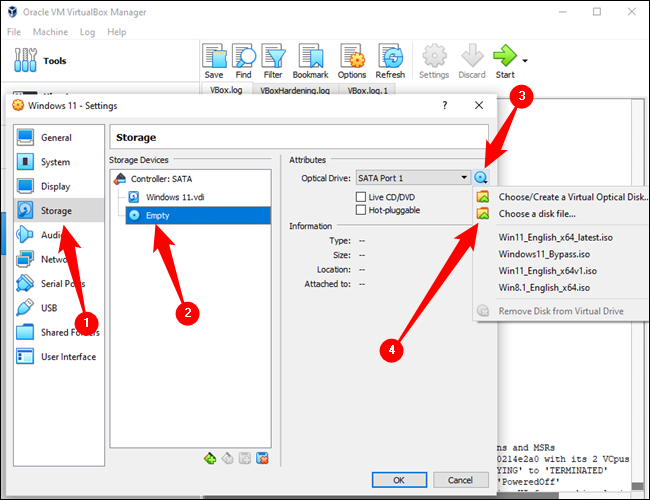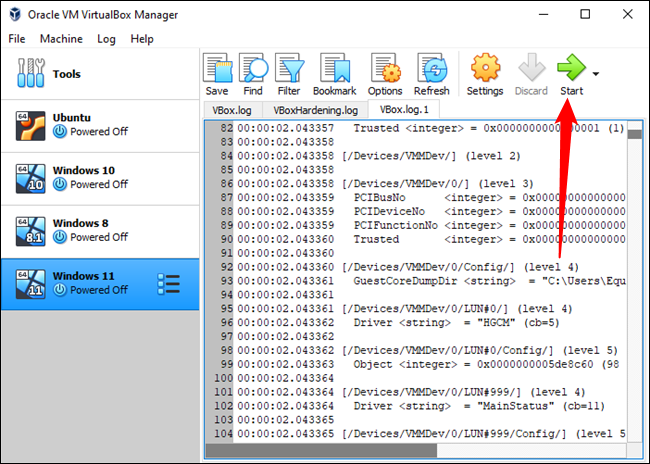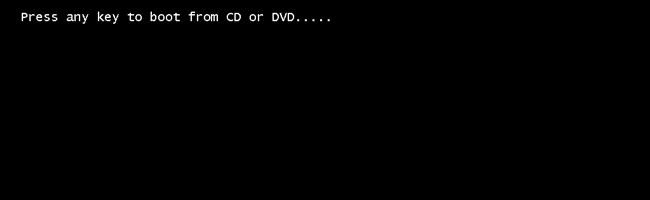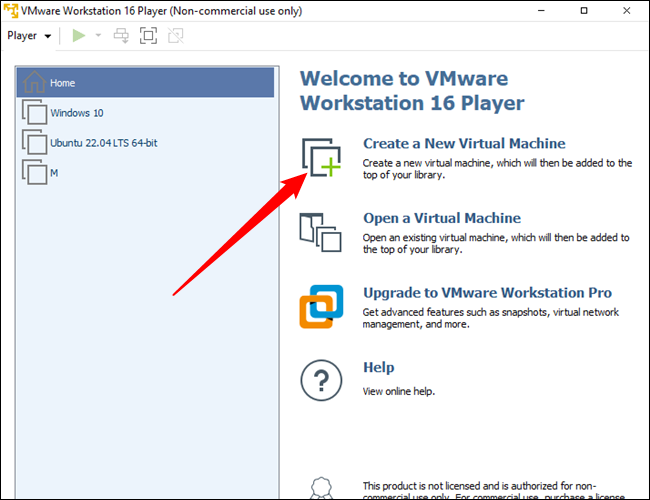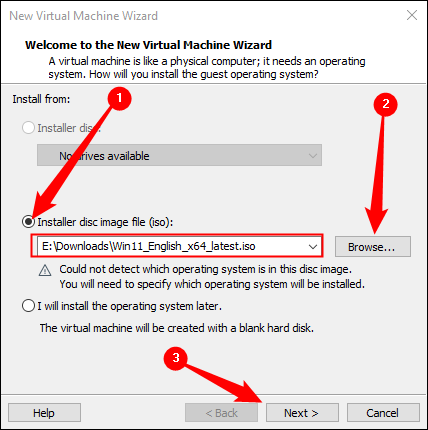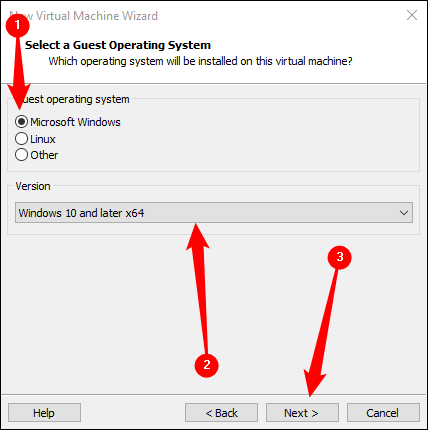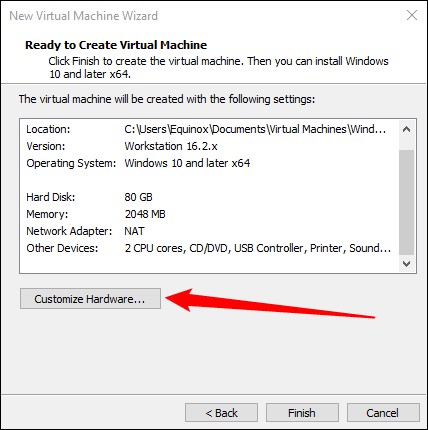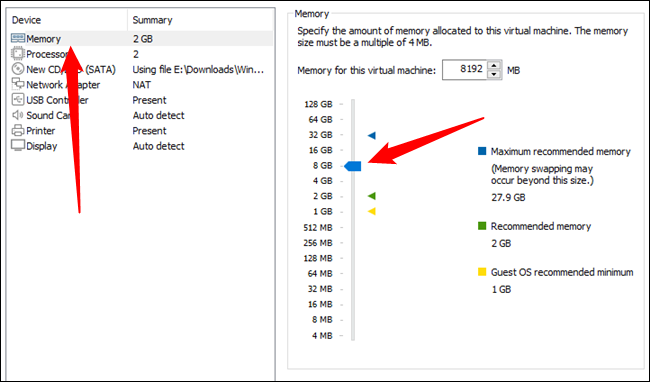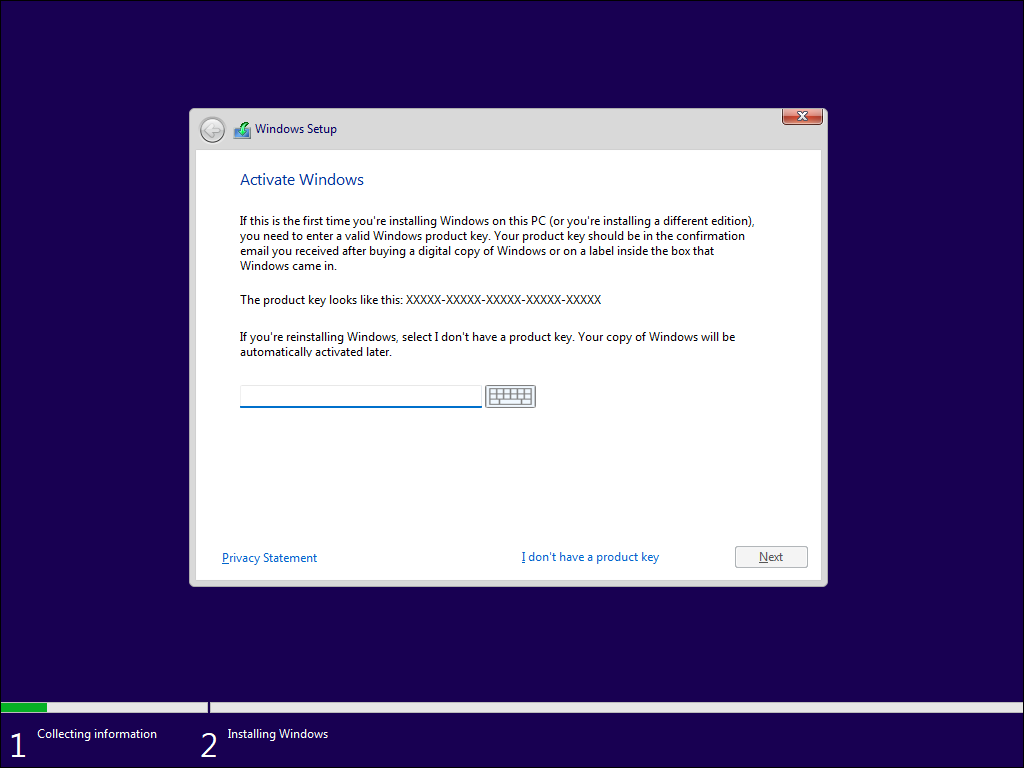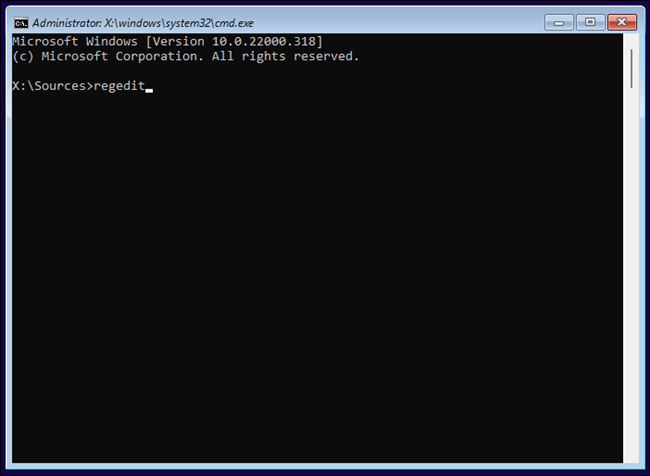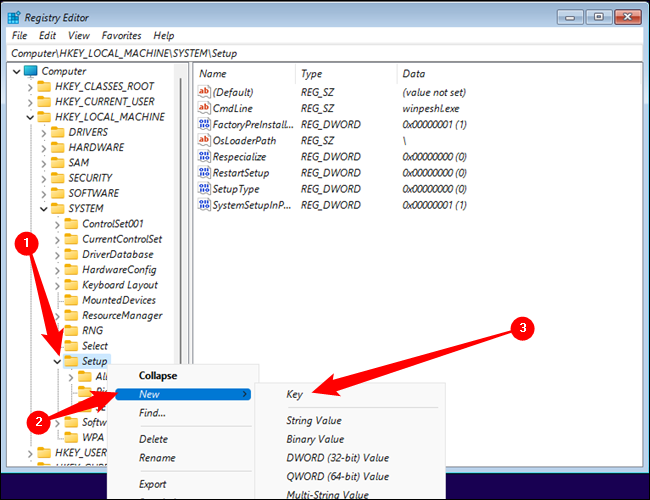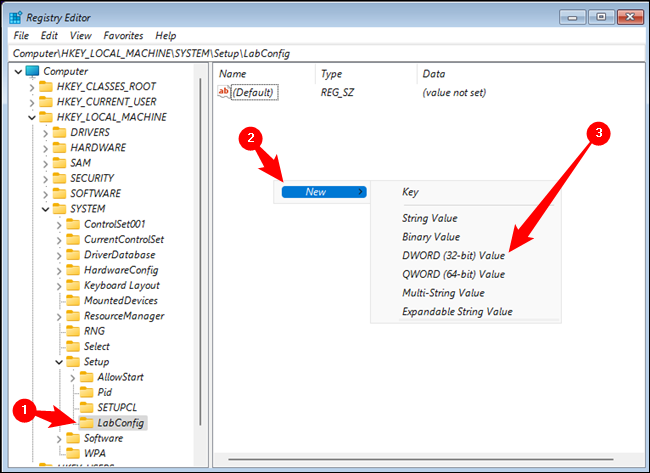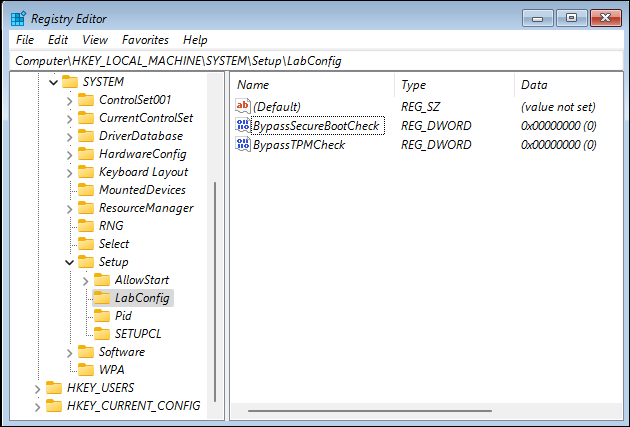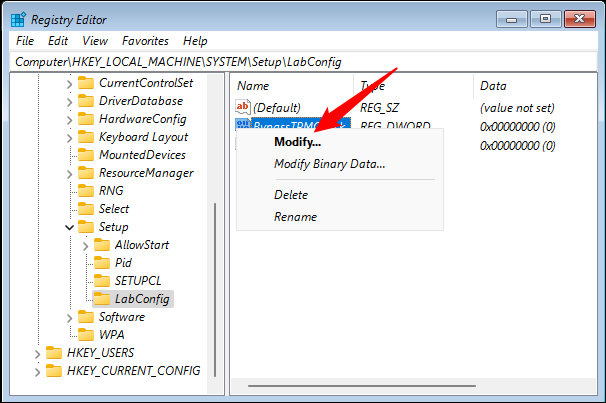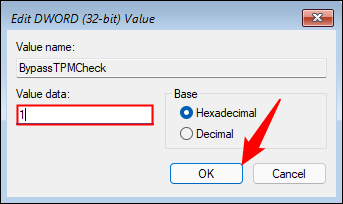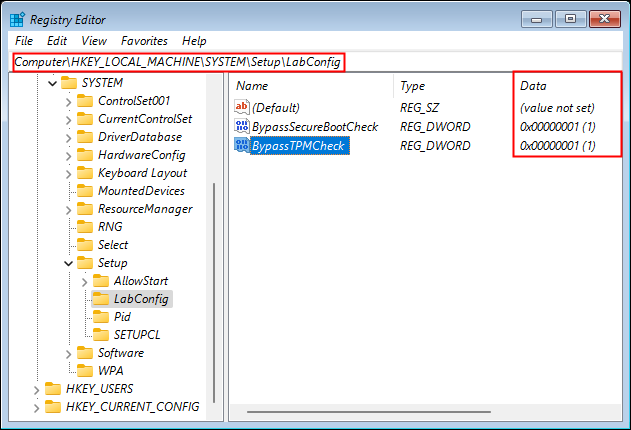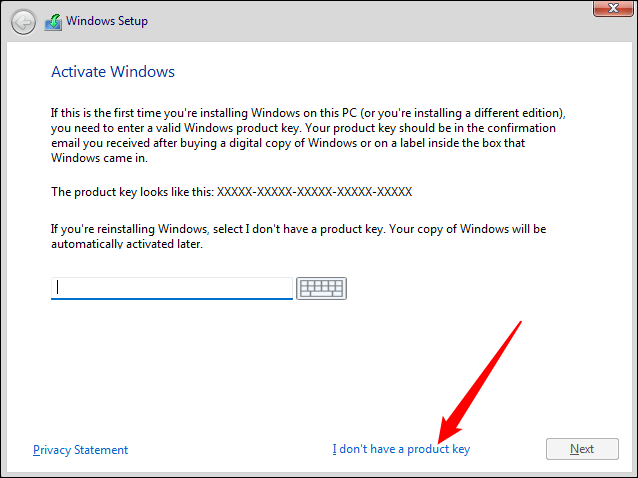Maitiro ekumhanya Windows 11 mumushini chaiwo.
Windows 11 ine zvakaomesesa hardware zvinodiwa, izvo zvaida kuti iwe utore mashoma ekuwedzera matanho paunenge uchigadzira Windows 11 muchina chaiwo, uye ikozvino unogona kuona zvinhu zvese zvaunoda kuita kuti ushande.
Windows 11 virtual muchina zvinodiwa
Nemakina chaiwo, unogona kumhanya masisitimu anoshanda akadai Windows 11 kana Windows XNUMX Ubuntu Pasina kudiwa kwekombuta yemuviri yakasiyana, unogona kugadzira komputa inoshanda pakombuta yako iripo. MaVM anoshanda kune akasiyana bvunzo, sekuyedza beta vhezheni yeanoshanda masisitimu, zvirongwa zvekuyedza mubhokisi rejecha, nezvimwe zvinhu.
Iwe unofanirwa kusangana nezvakajairwa Windows 11 Hardware zvinodiwa kuti umhanye Windows 11 muchina chaiwo, ayo ari:
- Zvinotsanangurwa zvine 1GHz Dual Core CPU,
- 4 GB yekusaziva kuwana memory (RAM),
- 64GB yekuchengetedza nzvimbo,
- 720p skrini kana kupfuura,
- Yakavimbika Platform Module (TPM) 2.0,
- bhutsu yakachengeteka,
- uye media Isa Windows 11.
CPU, RAM, chengetedzo, uye zvinodikanwa zvekuratidzira zvinogona kusangana zviri nyore pamakomputa mazhinji emazuva ano, uye kunyange madhiraivha akasimba-akanakira kumhanyisa muchina-haadhure kupfuura echinyakare hard drive. Nekudaro, dambudziko chairo ndere TPM 2.0 uye Chengetedza Bhoot zvinodiwa, uko chero kana zvese zvinowanzo dzivirira a Windows 11 muchina chaiwo kubva pakuiswa.
Maitiro ekuisa Windows 11 mumushini chaiwo
Pane nzira dzinoverengeka dzekumhanyisa machina chaiwo paWindows, maviri anonyanya kufarirwa sarudzo iVMWare Workstation Player uye Oracle. Virtualbox. Mashandisirwo emushandisi akasiyana zvachose uye ane zvishoma zvakasiyana zvinodiwa. Unogona kushandisa chero chaunoda - hazvina basa - asi usaise ese ari maviri kunze kwekunge wada kuashandisa.
chitsamba: Zvinogoneka kushandisa TPM mukati meVMWare Workstation Player, uye Oracle Virtualbox vXNUMX ichaitsigira zvakare. Zvakadaro, takazviremadza pano nekuti zviri nyore.
Kana iwe uchida kushandisa imwe software kugadzira chaiwo michina, yako yaunofarira software inogona kushanda, iwe unongoda kugadzirisa matanho ataurwa kune ako software zvinodiwa.
Dhaunirodha Windows 11
Kuti utange, unofanirwa kudhawunirodha faira.Windows 11 ISO.” Unogona kuita izvi nekusarudza "Windows 11 (Multiple Version ISO)" kubva pane yekudonhedza-pasi menyu, wobva wadzvanya bhatani rekuti "Download".
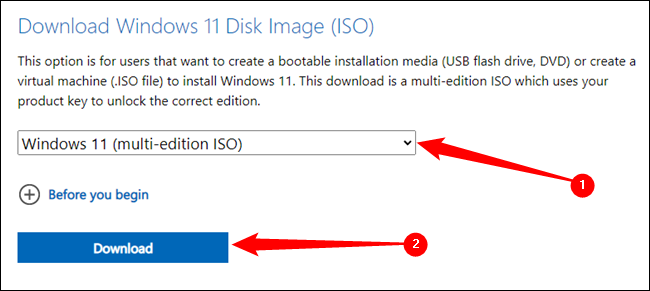
Tinokupa zano kuti utange kurodha Windows 11 faira nekukurumidza sezvinobvira. Iyo inogoneka ingangoita mashanu gigabytes muhukuru, uye kurodha kunogona kutora angangoita maminetsi mashoma kana iwe usina yakanyanya-kumhanya internet yekubatanidza.
Zvakare, iva nechokwadi chekuziva kwakachengetwa Windows ISO faira pawakaridhawunirodha, iwe unozoda iyi nzvimbo gare gare.
Isa Windows 11 muVirtualBox
Kana iwe uchida kushandisa VirtualBox, unofanira kudhawunirodha yazvino vhezheni Yepamutemo Webhusaiti purogiramu uye kuiisa. Parizvino, yazvino vhezheni iyi vhezheni 6.1, asi iva nechokwadi chekuchengeta ziso pane vhezheni 7 kana iripo mune ramangwana.
Tanga VirtualBox mushure mekuiisa, tinya paZvishandiso, wobva wadzvanya pakanzi Wedzera bhatani.
Muchina chaiwo unofanirwa kupihwa zita rakakodzera uye rinotsanangura kuitira kuti iwe ugozvizivisa mune ramangwana, iyo yekushandisa system vhezheni inofanirwa kusarudzwa se "Windows 11" uye wobva wadzvanya "Inotevera".
Imwe yakakosha caveat, zvisinei, ndeyekuti iyo chaiyo muchina folda inofanirwa kuiswa paSSD kana zvichibvira. Kumhanyisa muchina chaiwo pane yechinyakare hard drive kuchanonoka zvakanyanya kana zvichienzaniswa neiyo pane SSD.
Windows 11 tekinoroji inongoda 4 GB ye RAM, asi kana uchikwanisa kuchengetedza 8 GB yendangariro, inogona kubatsira kuvandudza kushanda kwese kweiyo inoshanda sisitimu.
Paunenge uchiseta mudziyo wakasarudzika, unofanirwa kurova "Inotevera" kakawanda kuburikidza nemamwe ese magadzirirwo, sezvo iyo yakasarudzika sarudzo yakanaka kune yakajairika kushandiswa. Mushure mekugadzirisa chaiwo muchina, unofanirwa kusarudza Windows 11 (VM) kubva pane iyo rondedzero uye tinya-kurudyi pairi, wobva wasarudza Settings. Iwe unogona zvakare kudzvanya paVM uye sarudza Zvirongwa kubva pane menyu bar kumusoro.
Dzvanya pakanzi Storage. Sarudza "isina chinhu" SATA mudziyo, tinya diki dhisiki icon padyo nekurudyi-ruoko, wozosarudza "Sarudza dhisiki faira." Enda ku Windows 11 ISO iyo yawakadhaunirodha woisarudza.
Dzvanya OK kuti uvhare hwindo reSettings, wobva wadzvanya bhatani hombe regirini Start.
Mushure mekusarudza iyo yakamborodha Windows ISO, chidzitiro chitema chinozoonekwa chine mazwi "Dzvanya chero kiyi yekubhutsu kubva kuCD kana DVD ...", nekuti iyo yakasarudzwa Windows ISO yakaiswa mudhiraivha yeDVD. Paunodzvanya chero kiyi, ichasarudza yako chaiyo komputa kubhutsu kubva kune chaiyo virtual drive.
Skira pasi kune chikamu chakanzi "Disable TPM 2.0 uye Chengetedza Boot" kana waona yakajairika Windows logo.
Isa Windows 11 muVMWare Workstation Player
Yechipiri sarudzo yaunogona kusarudza ndeye VMWare Workstation Player . Ndiyo imwe huru yakakurumbira hypervisor yemazuva ese maapplication. Dhawunirodha kubva kuVMWare webhusaiti uye uiise.
Tanga VMWare Workstation Player, wobva wadzvanya Gadzira New Virtual Machine.
Chinhu chekutanga chaunofanirwa kuita kusarudza iyo Windows 11 ISO yawakadhawunirodha kare kune iyo yekuisa mufananidzo. Sarudza iyo Installer Disc Image File sarudzo, wobva wadzvanya Bhurawuza kuti uwane ISO faira rako. Kana waita izvozvo, tinya Next.
VMWare Virtualbox Player pamwe haizoione seWindows ISO; Chinja rudzi rwesystem yekushandisa kuita "Microsoft Windows" uye isa iyo vhezheni ku "Windows 10 uye gare gare x64".
Ipa iyo chaiyo muchina chero chaunoda uye isa iyo chaiyo dhiraivha kuitira kuti kwete zvishoma pane 64GB. Mira pa "Wakagadzirira kugadzira muchina chaiwo" hwindo. anofanira kuwedzera kuwana ndangariro mamwe mafaera kumuchina chaiwo, kana zvisina kudaro Windows 11 haishande nemazvo. Dzvanya pa Customize Devices.
Iwe unofanirwa kugovera hushoma hwe4GB ye RAM, kunyangwe kana iwe uchikwanisa kuchengetedza 8GB, iwe unofanirwa kuzviita pane kudaro.
Dzvanya Vhara pahwindo reMunhu, wobva wadzvanya Finish. Muchina wako chaiwo unozosimuka ipapo, uye iwe uchaona 'Dzvanya chero kiyi yekubhoti kubva kuCD kana DVD'. Dzvanya chero kiyi sekurairwa, uye iwe uchakwaziswa neyakajairika Windows yekuisa skrini.
Dzima TPM 2.0 uye Chengetedza Boot
Pane maviri madiki tweaks atinoda kushandisa kusati kwatanga kushanda nemazvo. Windows 11 inoda TPM 2.0 - By default, kana VMWare Workstation Player kana Oracle VirtualBox inosangana nezvinodiwa izvi, saka inofanira kunge yakaremara. Mukuwedzera, VirtualBox haitsigire Yakachengeteka Boot, saka inofanirawo kuvharwa.
Dzvanya pamapeji mashoma ekutanga kusvika wasvika pahwindo iri:
Dzvanya Shift + F10 kuvhura Command Prompt, nyora "regedit" nekukurumidza, uye tinya Enter.
Iyo yakavakirwa-mukati Registry Mharidzo inouya neese Windows kumisikidzwa, uye inogona kushandiswa kugadzirisa akawanda esarudzo anowanikwa kune system. Muchiitiko ichi, tichaishandisa kudzima TPM 2.0 uye Chengetedza Boot zvinodiwa. Iwe unofanirwa kungwarira zvakanyanya paunenge uchigadzirisa registry rekodhi, sezvo kudzima kukosha kwakasiyana kana kiyi kunogona kukonzera matambudziko makuru. Nekudaro, sezvo chishandiso ichi chiri muchina chaiwo uye sisitimu yekushandisa haisati yaiswa pairi parizvino, haufanirwe kunetseka zvakanyanya, zvakanyanya, iwo chaiwo muchina unogona kutangwazve usati waisa iyo yekushandisa uye shanduko dzese dzakaitwa dzinoda. kuitwa.
Enda ku HKEY_LOCAL_MACHINE\SYSTEM\SetupTinya-kurudyi Settings, fambisa pamusoro Itsva, uye tinya Key. Iyo kiyi nyowani mune registry inofanirwa kunzi "LabConfig", sezvo isiri nyaya inonzwisisika, uye kushandisa makesi akasanganiswa anogona kuvandudza kuverenga.
.
Kugadzira maviri eDWORD (32-bit) maitiro mukati me "LabConfig" kiyi, sarudza "LabConfig" kiyi, tinya-kurudyi pane chero nzvimbo isina chinhu pane yekuruboshwe, wobva wadzvanya "Itsva"> "DWORD (32 -bit) Kukosha".
Chekutanga DWORD kukosha kunofanirwa kunzi "BiosLockDisabled", uye chechipiri kukosha kweDWORD kunofanirwa kunzi "TpmEnabled", ese ari maviri ane graphical kukosha kwe "1" kudzima Bios Lock uye kugonesa TPM zvichiteerana.
BypassTMCheck
nerimwe zita:
BypassSecureBootCheck
Kana iwe wakaita zvese nemazvo, unofanirwa kuve nemaDWORD maviri anotaridzika seizvi:
Iko kukosha kunofanirwa kuchinjwa kubva ku "0" kuenda ku "1". Saka, iwe unofanirwa kudzvanya-kurudyi pa "BypassTPMCheck" uye wobva wadzvanya pa "Modify".
Seta Value Data ku1 uye rova OK.
Kunyatsoita maitiro anofanirwa kudzokororwa uchishandisa DWORD "BypassSecureBootCheck". Mushure mekugadzira maitiro maviri aya, mazwi e "DWORD" anofanirwa kuoneka mu "LabConfig" kiyi, uye imwe neimwe inofanirwa kuve yakakosha ye "1".
Ndizvo chete zvaunofanira kuita, uye wagadzirira kuisa Windows 11. Unofanira kudzvanya pa'X' mukona yepamusoro yekurudyi yeRegistry Editor uye Command Prompt wobva wadzvanya pakanzi 'Handina chigadzirwa kiyi'.
note Iwe unogona zvakare kuisa kiyi yechigadzirwa kana uine imwe yekushandisa. Pakupedzisira, Windows 11 ichakukumbira kuti uite kana ukasashandisa kiyi. Kuti iri idambudziko kana kuti kwete zvinoenderana nezvauri kushandisa iyo virtual muchina.
Zvese zvaunofanirwa kuita ikozvino kudzvanya kuburikidza neyakajairika Windows 11 yekumisikidza inosimudzira uye mirira kuti zvese zviiswe.
Mabhenefiti ekumhanya Windows 11 mumushini chaiwo
Kumhanya Windows 11 mumuchina chaiwo unogona kupa akati wandei mabhenefiti, kusanganisira:
1- Kuedza: Muchina chaiwo unogona kushandiswa kutarisa kuenderana kwemaapps ako uye software ne Windows 11 usati wakwidziridza kune itsva inoshanda sisitimu. Izvi zvinokutendera kuti uedze Windows 11 uye uone kana maapplication uye software yauri kushandisa inokwanisa kushanda nemazvo pane iyo system.
2- Chengetedzo: Muchina chaiwo unogona kushandiswa kumhanya Windows 11 zvakanyanya zvakachengeteka, kunyanya kana paine zvinonetsa nezve mavhairasi kana malware. Muchina chaiwo unogona kukurumidza kusetwa kana ukarwiswa, usingakanganise michina chaiyo.
3- Kureruka: Iyo chaiyo PC inopa nyore kubasa, se Windows 11 inogona kuiswa uye kumhanya pairi zvisinei nemuchina wemuchina wekutanga wekushandisa. Izvi zvinoreva kuti Windows 11 inogona kushanda kubva kune chero mudziyo, iyo inowedzera kuchinjika uye kufamba.
4- Kunyanya kushandiswa kwakanaka: Virtual PC inogona kushandiswa kumhanya Windows 11 nenzira inoshanda, sezvo inogona kugovera zviwanikwa uye kudzikamisa ndangariro kushandiswa uye kurarama kugadzirisa. Saka Windows 11 inogona kumhanya nekukurumidza uye nyore.
5- Kuedza uye Kubudirira: A Virtual PC inogona kushandiswa kugadzira uye kuyedza software nyowani uye maapplication pa Windows 11, ichipa mukana wekuyedza chero shanduko iripo uye software inoda kuenderana neiyo vhezheni itsva yeWindows.
6- Sustainability: A virtual PC inogona kushandiswa kumhanya Windows 11 nenzira yakagadzikana, sezvo zvichikwanisika kuderedza kushandiswa kwesimba uye kuchengetedza nharaunda nekudzikisa huwandu hwemidziyo yemuviri iri kushanda.
Ehe, unogona kuisa zvirongwa uye maapplication paWindows XNUMX pane chaiyo system nenzira imwechete yaunoisa zvirongwa uye maapplication pakombuta chaiyo. Iwe unofanirwa kudhawunirodha iyo yekuisa faira yechirongwa kana application yaunoda kuisa pairi Windows XNUMX, wobva wamhanya uye uteedzere mirairo yepa-screen. Izvo zvakakosha kuti uve nechokwadi chekuti unodhawunirodha yakakodzera vhezheni yechirongwa kana application inoenderana neshanduro ye Windows XNUMX yauri kumhanya nayo mune chaiyo system.
Ndinogona here kusarudza imwe folda yemuchina chaiwo?
Ehe, iwe unogona kutsanangura imwe folda yemuchina chaiwo pachinzvimbo cheiyo dhairekitori dhairekitori, nekuisa yakasarudzika nzira yeiyo chaiyo muchina folda uchimisikidza chaiwo muchina. Asi ziva kuti kushandisa fast hard drive, senge SSD, kuchabatsira kuvandudza mashandiro emuchina chaiwo.
Ehe, unogona kushandura iyo default mudziyo dhairekitori muVirtualBox mushure mekumisa mudziyo. Kuti uchinje iyo default muchina folda, unofanirwa kudzima iripo chaiyo muchina muVirtualBox, uye wotevera matanho aya:
Tinya-kurudyi pane mudziyo une default folda yaunoda kuchinja muVirtualBox.
Sarudza "Properties" kubva pane yekudonha menyu.
Muwindo reZvivakwa, enda kune Default Folder Path tab.
Dzvanya pabhatani rekuti "Gadzirisa" uye tsanangura nzira nyowani yeiyo default mudziyo folda.
Dzvanya OK kuchengetedza shanduko.
Mushure meizvozvo, unogona kubatidza muchina chaiwo zvakare uye iyo data ichachengetwa mufolda nyowani yawakatsanangura
Mushure mekusarudza iyo yakamborodha Windows ISO, chidzitiro chitema chinozoonekwa chine mazwi "Dzvanya chero kiyi yekubhutsu kubva kuCD kana DVD ...", nekuti iyo yakasarudzwa Windows ISO yakaiswa mudhiraivha yeDVD. Paunodzvanya chero kiyi, ichasarudza yako chaiyo komputa kubhutsu kubva kune chaiyo virtual drive.
Ehe, unogona kushandura VirtualBox virtual drive zviri nyore. Kuti uchinje iyo default virtual drive, unofanirwa kutevedzera aya matanho:
Tinya-kurudyi pane mudziyo une dhiraivha yaunoda kuchinja muVirtualBox.
Sarudza "Settings" kubva pane yekudonha-pasi menyu.
Muwindo reZvirongwa, enda kune Storage tab.
Mune iyi tebhu, iwe unofanirwa kudzima yazvino default drive uye wowedzera imwe drive uchishandisa "Wedzera dhiraivha mune imwe fomati".
Sarudza dhiraivha nyowani yaunoda uye sarudza ISO faira raunoda kukwira.
Dzvanya OK kuchengetedza shanduko.
Mushure meizvozvo, unogona kubhuya iyo chaiyo mudziyo zvakare uye yakasarudzwa inoshanda sisitimu inozotanga kubva kune itsva virtual drive yawakasarudza.
pakupedzisira:
Kubva pane zvakanakira zvataurwa pamusoro apa, zvinogona kugumiswa kuti kuisa Windows XNUMX pane chaiyo system inokupa iwe kugona kuvandudza mashandiro ekombuta, kuchengetedza nguva nemari, kuchengetedza zvakavanzika, uye kupa akawanda mashandisiro emasystem. Saka, kana iwe uchida kutora mukana weaya mabhenefiti, kuisa Windows XNUMX pane chaiyo system inogona kunge iri sarudzo yakakunakira iwe.